如何解決Win11下載檔案需要信任的問題
php小編新一為您介紹Win11下載檔案顯示需要信任解決方法。在使用Win11系統時,有時候下載的檔案會顯示需要信任,這可能會給使用者帶來困擾。為了解決這個問題,我們可以採取一些簡單的步驟。首先,我們可以嘗試將下載的檔案移到C磁碟或其他系統磁碟的根目錄下,然後再開啟。如果還是無法打開,我們可以嘗試透過更改文件的屬性來解決問題。具體操作為右鍵點擊文件,選擇“屬性”,然後在“常規”選項卡中點擊“解除鎖定”按鈕。透過這些方法,我們可以解決Win11下載檔案顯示需要信任的問題,享受更順暢的系統使用體驗。
win11下載檔案顯示要信任怎麼辦:
方法一
1、先開啟win11的設定。
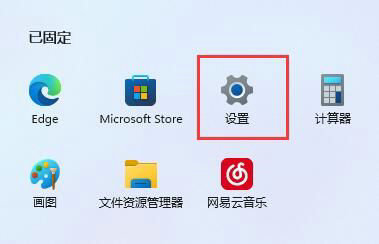
2、接著進入左邊欄應用程式。
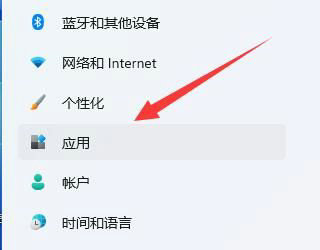
3、然後開啟應用程式和功能選項。
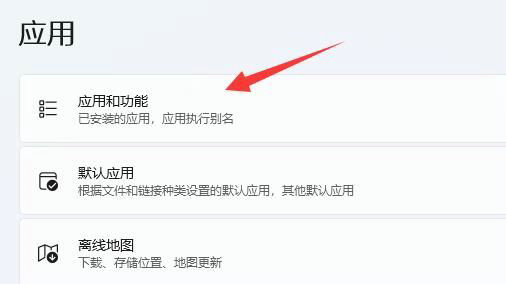
4、在其中修改選擇取得應用程式的位置為任何來源即可。
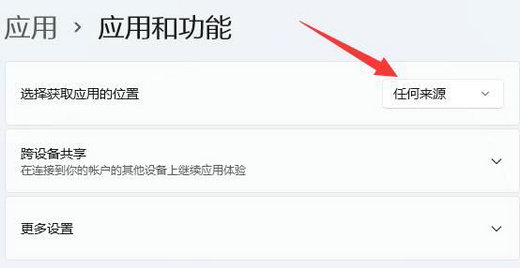
方法二
1、如果還是不行,那回到設置,在左上角搜尋防火牆並開啟。
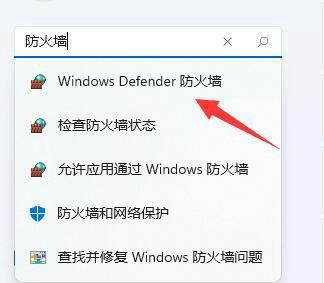
2、然後點選左邊啟用或關閉Windows defender防火牆。
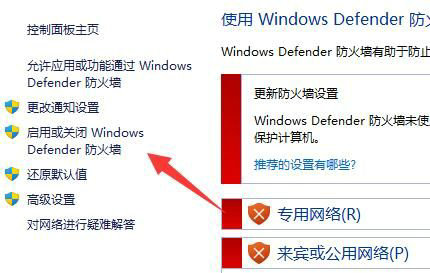
3、最後將防火牆全都關閉並儲存就能下載檔案了。
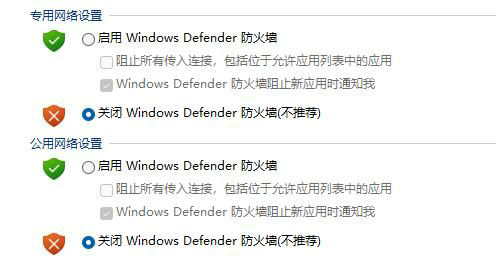
以上是如何解決Win11下載檔案需要信任的問題的詳細內容。更多資訊請關注PHP中文網其他相關文章!

熱AI工具

Undresser.AI Undress
人工智慧驅動的應用程序,用於創建逼真的裸體照片

AI Clothes Remover
用於從照片中去除衣服的線上人工智慧工具。

Undress AI Tool
免費脫衣圖片

Clothoff.io
AI脫衣器

Video Face Swap
使用我們完全免費的人工智慧換臉工具,輕鬆在任何影片中換臉!

熱門文章

熱工具

記事本++7.3.1
好用且免費的程式碼編輯器

SublimeText3漢化版
中文版,非常好用

禪工作室 13.0.1
強大的PHP整合開發環境

Dreamweaver CS6
視覺化網頁開發工具

SublimeText3 Mac版
神級程式碼編輯軟體(SublimeText3)
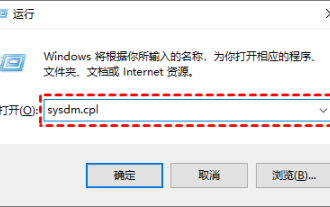 win11遠端桌面錯誤碼0x204怎麼解決?
Feb 13, 2024 pm 08:09 PM
win11遠端桌面錯誤碼0x204怎麼解決?
Feb 13, 2024 pm 08:09 PM
win11系統是自備遠端桌面的,近期也有不少的用戶們反映在使用遠端桌面的時候出現了錯誤代碼0x204,那麼這是怎麼回事?要怎麼解決呢?用戶可以關閉系統防火牆或透過本地安全策略來進行設置,以下就讓本站來為用戶們來仔細的介紹一下具體的三種遠端桌面錯誤代碼0x204解決方法吧。三種遠端桌面錯誤代碼0x204的解決方法一:檢查遠端桌面1、“win+R”快捷鍵開啟運行窗口,輸入“sysdm.cpl”,回車開啟。 2、在開啟的視窗介面中,點選上方中的“
 Win11怎麼配置ICC校色檔? win11電腦顏色設定檔的設定方法
Feb 11, 2024 pm 07:30 PM
Win11怎麼配置ICC校色檔? win11電腦顏色設定檔的設定方法
Feb 11, 2024 pm 07:30 PM
Win11怎麼配置ICC校色檔?顯示器的色彩是在出廠的時候就設定好的,不過對於一些設計類的用戶們來說但對於色彩的要求會更高點,這就使得不少的win11用戶們都在詢問要怎麼配置ICC校色文件?以下就讓本站來為使用者來仔細的介紹一下win11電腦顏色設定檔的設定方法吧。 win11電腦顏色設定檔的設定方法1、將ICC校色檔移到這個路徑下C:\Windows\System32\spool\drivers\color。 2、按【Win+S】組合鍵,開啟搜索,或點選下方【搜尋框】,輸入【顏色管理】並
 Win11印表機共用無法存取沒有權限使用網路資源的解決方法
Feb 14, 2024 pm 02:30 PM
Win11印表機共用無法存取沒有權限使用網路資源的解決方法
Feb 14, 2024 pm 02:30 PM
共用印表機可以幫助我們提高自己的辦公效率,在這裡不少的用戶們在使用win11系統印表機的時候遇到了共享無法存取沒有權限使用網路資源,那麼這是怎麼回事?方法很簡單的,使用者可以進去C:\Windows\System32資料夾,然後找到win32spl.dll來進行設定就可以了。以下就讓本站來為使用者來仔細的介紹一下Win11印表機共用無法存取沒有權限使用網路資源的解決方法吧。 Win11印表機共用無法存取沒有權限使用網路資源的解決方法方法一、1、首先我們進入c碟的「C:\Windows\Syste
 如何解決Win11下載檔案需要信任的問題
Jan 29, 2024 pm 02:21 PM
如何解決Win11下載檔案需要信任的問題
Jan 29, 2024 pm 02:21 PM
最近有使用者反映使用Win11系統下載檔案時提示需要信任才能下載。這個問題可能是應用程式或防火牆設定引起的。針對這兩種情況,我們可以採取以下方法來處理。首先,檢查應用程式的信任等級設置,確保將其設定為允許下載檔案。其次,檢查防火牆設置,確保允許下載檔案的存取權限。如果以上兩種方法都沒有解決問題,可以嘗試重新安裝應用程式或更新作業系統版本。這些是解決Win11下載檔案提示信任問題的詳細操作步驟。請跟隨以下步驟進行處理。 win11下載檔案顯示要信任怎麼辦:方法一1、先開啟win11的設定。 3、然後打
 win11系統ipv6正常ipv4無網路存取權限問題解析
Feb 14, 2024 pm 03:18 PM
win11系統ipv6正常ipv4無網路存取權限問題解析
Feb 14, 2024 pm 03:18 PM
我們在使用win11電腦的時候會遇到網路連線不上的問題,例如:ipv4無網路存取權限但是ipv6有這是怎麼回事?使用者可以打開網路和internet設定選項介面來進行操作就可以了。以下就讓本站來為使用者來仔細的介紹一下win11系統ipv6正常ipv4無網路存取權限問題解析吧。 win11系統ipv6正常ipv4無網路存取權限問題解析1、右鍵點選網路圖標,開啟網路和internet設定。 2.點選更改適配器選項,右鍵點選以太網,點選屬性。 3.選擇internet協定版本4,點選屬性。 4.勾選自動獲得
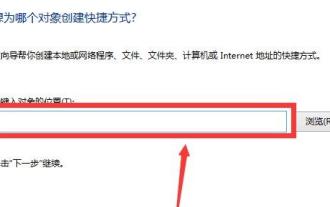 win11不能建立桌面捷徑怎麼辦? win11建立不了快捷方式問題解析
Feb 12, 2024 pm 12:18 PM
win11不能建立桌面捷徑怎麼辦? win11建立不了快捷方式問題解析
Feb 12, 2024 pm 12:18 PM
創建桌面快捷方式可以幫助我們快速的打開自己想要的應用程序,相信不少的win11用戶們在創建桌面快捷方式的時候發現不能創建,那麼這是怎麼回事?用戶可以直接的右鍵新建然後添加快捷方式位置來進行設置,下面就讓本站來為用戶們來仔細的介紹一下win11創建不了快捷方式問題解析吧。 win11創建不了快捷方式問題解析1、右鍵點擊桌面空白處,選擇下方“新建”,然後點擊“快捷方式”。 2、接著我們輸入要新增的捷徑位置,或是點選右側「瀏覽」找到要新增
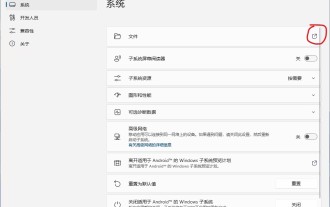 Win11安卓子系統怎麼匯出檔案? Win11安卓子系統匯出檔案的方法
Feb 11, 2024 pm 04:40 PM
Win11安卓子系統怎麼匯出檔案? Win11安卓子系統匯出檔案的方法
Feb 11, 2024 pm 04:40 PM
安卓子系統可以幫助用戶在win11電腦上運行安裝軟體,甚至還能對安卓app進行多視窗操作等等,相信也有不少的用戶們在使用的過程中不會導出文件,那麼Win11安卓子系統怎麼匯出文件?其實方法很簡單的,使用者可以打開安卓子系統設置,然後選擇打開文件找到你想導出的資源來進行操作就可以了。下面就讓本站來為使用者來仔細的介紹一下Win11安卓子系統匯出檔的方法吧。 Win11安卓子系統匯出檔案的方法1.開啟安卓子系統設置,選擇開啟檔案。 2.點選你想匯出的圖片,選擇使用Windows預設首選項開啟。 3、或
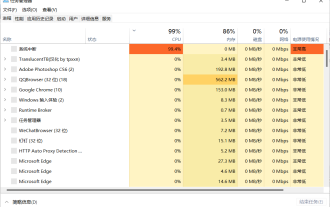 win11 23h2工作列卡死桌面正常怎麼辦? win11 23h2工作列卡死問題解析
Feb 10, 2024 pm 05:27 PM
win11 23h2工作列卡死桌面正常怎麼辦? win11 23h2工作列卡死問題解析
Feb 10, 2024 pm 05:27 PM
win1123h2任務列卡死桌面正常怎麼辦?不少的用戶們在升級完win1123h2版本後發現自己的工作列點擊就卡死,那這是怎麼回事?使用者可以點調出控制面板來進行設定或是開啟命令提示字元輸入下列的程式碼來進行操作。以下就讓本站來為使用者來仔細的介紹一下win1123h2任務欄卡死問題解析吧。 win1123h2工作列卡死問題解析方法一:1、鍵盤按Ctrl+shift+esc鍵,調出工作管理員。 2、點選右上角文件,選擇執行新任務。 3.在運轉框中輸入control回車。 4.調出控制面板,找出日期與時間






